wifi修改密码,小编教你电脑怎么修改wifi密码
1、打开浏览器,在地址上输入192.168.1.1
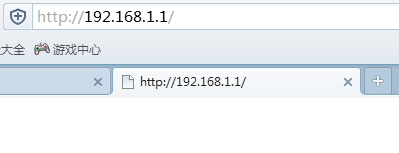
2、进入路由器,默认登录账号和密码都是admin,修改过密码的请输入修改之后的密码

3、进入路由器的服务器,选择无线设置
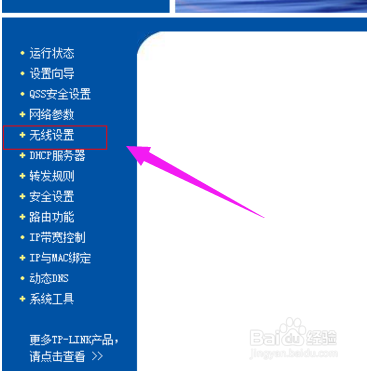
4、然后点击:无线安全设置
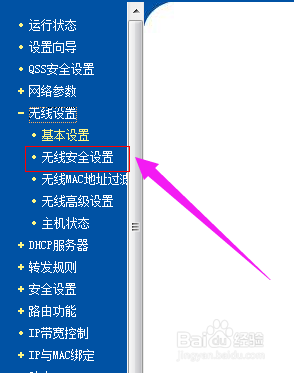
5、在无线安全中PSK密码一栏输入你想修改的密码

6、最后下拉点击“保存”

1、win7/win8都带有虚拟无线,我们用一些软件就可以打开无线热点,如魔方优化大师

2、如果想修改在这个无线的密码,打开魔方的无线共享,就可以看到修改密码的选项了。
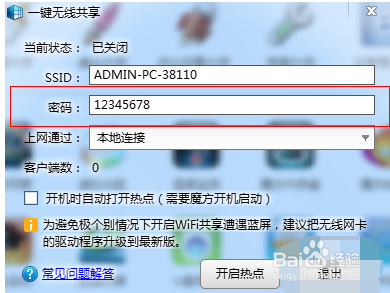
声明:本网站引用、摘录或转载内容仅供网站访问者交流或参考,不代表本站立场,如存在版权或非法内容,请联系站长删除,联系邮箱:site.kefu@qq.com。
阅读量:129
阅读量:192
阅读量:133
阅读量:49
阅读量:164